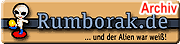
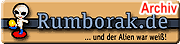 |
| Mit FontMap Schriften für Ghostscript installieren FontMap installieren | FontMap verwenden | StuffIt Expander richtig einstellen |
|
|
Hintergrund Die Standardinstallation von GSview mit Ghostscript verwendet bei der Darstellung von Postscript-Schriften zum einen die Standardschriften von Ghostscript und des weiteren alle Schriften, die im Verzeichnis C:\PSFONTS abgelegt sind. Beim Drucken mittels eines Postscript-Treibers werden normalerweise immer alle Schriften mit zum Drucker gesendet, weshalb selten die Frage aufkommt, wo Ghostscript seine Schriften herbekommt. Doch sobald Sie mal aus QuarkXPress (oder auch Pagemaker und In-Design) ein Dokument mit EPS-Dateien ohne eingebettete Schriften ausdrucken wollen, stehen sie vor einem Problem. Diese werden von Ghostscript durch dessen Standardschrift (meistens Courier) ersetzt. Manchmal verwendet Ghostscript noch die im System installierten Schriften, doch nach meiner Erfahrung tritt der Fall äußerst selten ein. Was sich nun auf den Ersten Blick als Nachteil darstellt, birgt auf den Zweiten Blick einen großen Vorteil. Sie können Ghostscript nämlich mitteilen, wo er seine Schriften suchen soll. Da dies unabhängig vom Betriebssystem geschieht, können Sie theoretisch unendlich viele Schriften (z.B. alle die Sie besitzen) in Ghostscript 'verwenden', ohne dass Windows an Stabilität oder Geschwindigkeit einbüßt. Somit wird es unnötig eine Schrift extra zu installieren, nur weil Sie eine EPS-Datei verwenden wollen. Der einfachste Weg, Ghostscript zu sagen, wo er die Schriften finden soll, ist die Verwendung des Parameters -sFONTPATH. In GSview ist unter Optionen/Konfiguriere Ghostscript dieser Parameter standardmäßig auf C:\PSFONTS eingestellt. Sie könnten diesen Wert nun mit einem Semikolon getrennt um weitere Verzeichnisse erweitern, doch die Sache hat einen Haken: Je mehr Verzeichnisse und Schriften Ghostscript auf diese Weise zugewiesen bekommt, desto länger wird er brauchen aus allen Schriftdateien den Schriftnamen rauszusuchen. Dies macht Ghostscript nämlich bei jeder Ausführung. Er geht dabei Schrift für Schrift durch, bis er die gewünschte gefunden hat und wenn die gewünschte gar nicht dabei ist, geht Ghostscript alle Schriften durch, was je nach System doch einige Zeit in Anspruch nimmt. Der etwas beschwerliche Weg geht über eine sogenannte Fontmap-Datei. Dies ist eine Datei worin die Schriftnamen der Schriftdateien schon fertig eingetragen sind. Die Standardschriften von Ghostscript sind übrigens schon in eine Fontmap-Datei (fontmap.gs) eingetragen. Es ist logisch, dass das lesen einer Fontmap-Datei schneller geht als das Durchsuchen tausender Schriften-Dateien. Die Beschwerlichkeit an diesem Weg liegt in der Erzeugung dieser Fontmap-Datei. Sie müssen diese nämlich von Hand aufbauen, was bei vielen Schriften ein kaum vertretbare Arbeit darstellt. Leider bietet Ghostscript oder GSview keine Möglichkeit, die diesen Weg automatisiert. Mit dem Tool FontMap wird die Sache nun wieder ganz einfach. Sie lassen einmalig ein oder mehrere Verzeichnisse nach Schriften durchsuchen und FontMap fügt die gewünschten Schriften in eine Fontmap-Datei ein. Sie können dabei jederzeit Schriften hinzufügen oder entfernen. Zudem haben Sie noch die Möglichkeit Mac-Schriften, die Ihnen als MacBinary (z.B. aus StuffIt-Archiven) vorliegen, für Ghostscript zu konvertieren. FontMap installieren (Download v1.7) Die Installation von FontMap ist im Grunde einfach. Wenn Sie Ghostscript wie empfohlen installiert haben, müssen Sie so gut wie keine Einstellungen vornehmen. An der Titelzeile des Installationsdialogs erkennen Sie, wo das Installationsprogramm ihre Ghostscript-Installation gefunden hat.
FontMap sollte Sie am besten zu den anderen Ghostscript-Komponenten installieren.
Standmäßig ist als Programmgruppe Ghostscript eingestellt, wo sich nach meiner Empfehlung auch Ghostscript und GSview befinden sollten.
Im Folgenden Dialog entscheiden Sie, was passieren soll, wenn FontMap wieder deinstalliert wird. Im genaueren geht es um die Fontmap-Datei. Wählen Sie NEIN, wenn Sie nach der Deinstallation von FontMap auch weiterhin die FontMap-Datei behalten möchten. (Sinnvoll, wenn Sie FontMap nur einmal verwenden wollen)
Die Installation wäre somit abgeschlossen und FontMap ist nun einsatzbereit. Nach dem Starten von FontMap können Sie wählen, ob Sie Schriften installieren (Schrifttabelle bearbeiten) oder konvertieren möchten.
Wenn Sie auf Schrifttabelle bearbeiten klicken, bekommen Sie eine Übersicht der bereits installierten Schriften zu sehen (Nach der ersten Installation von FontMap ist sie normalerweise leer). Sie können hier Schriften mit der Maus auswählen und dann entfernen. (Mehrfachauswahl mit STRG und SHIFT ist möglich)
Wenn Sie Schriften hinzufügen wollen wählen Sie das Verzeichnis aus und FontMap beginnt sofort damit, dieses nach Schriften zu untersuchen. Sie können auch ganze Verzeichnisbäume durchsuchen in dem Sie Unterverzeichnisse miteinbeziehen ankreuzen. Wenn die Schriften im Fenster erscheinen, können Sie einzelne Auswählen und durch Drücken auf Hinzufügen in die Schrifttabelle (Fontmap-Datei) aufnehmen.
Falls Sie Macintosh-Schriften für Ghostscript konvertieren möchten, wählen Sie das entsprechende Verzeichnis mit den Schriften im MacBinary-Format und probieren Sie verschiedene Offset-Werte aus. Wenn Sie den richtigen Wert gefunden haben, erscheinen die Schriften oben im Fenster. Die ausgewählten Schriften werden beim Klicken auf Konvertieren für Ghostscript angepasst und im Ghostscript-Fonts-Verzeichnis (C:\GS\fonts) in das Unterverzeichnis converted kopiert. Zur Verwendung mit Ghostscript müssen Sie dann die Schriften aus dem converted-Verzeichnis mittels FontMap hinzufügen. Die konvertierten Schriften lassen sich übrigens nicht einfach in Windows installieren, da nur die reinen Schriftkonturen (Outlines, PFB-Datei) konvertiert werden. Die Metrik-Daten (PFM-Datei) der Schriften werden nicht konvertiert.
StuffIt Expander für die Schriftkonvertierung anpassen Damit Sie gestuffte Mac-Schriften (als SIT-Archiv) auch richtig auf dem PC entpacken, müssen Sie den StuffIt-Expander von Aladdin Systems noch richtig konfigurieren. Stellen Sie dazu im Options-Dialog unter Cross Plattform die Einstellung zum MacBinary format auf When a file contains a resource fork. Das ist notwendig, da auf dem Macintosh die Schriftdaten seltsamerweise nicht in der Schriftdatei selber, sondern in der Ressource abgespeichert werden, auf welche ein PC normalerweise keinen Zugriff hat.
Für weitere Fragen habe ich ein Diskussionsforum im Dialog eingerichtet! Hier noch mal alle Downloads: FontMap 1.7 (Schrifteninstallation für Ghostscript) nach oben |